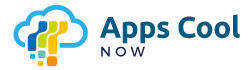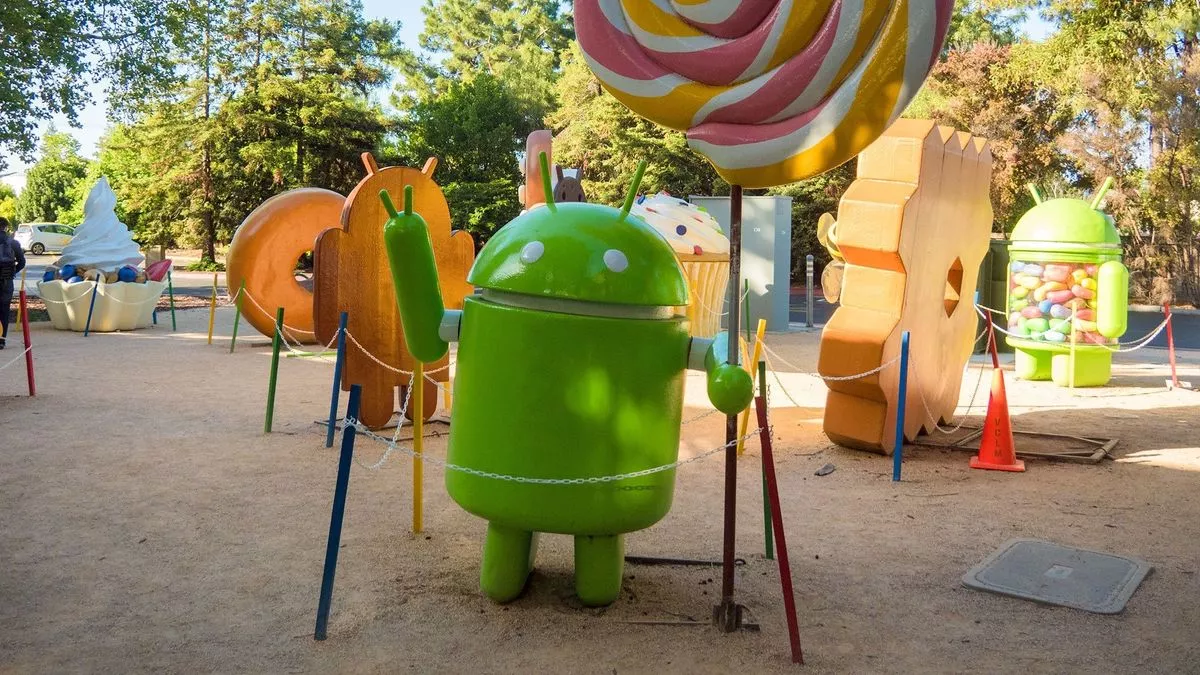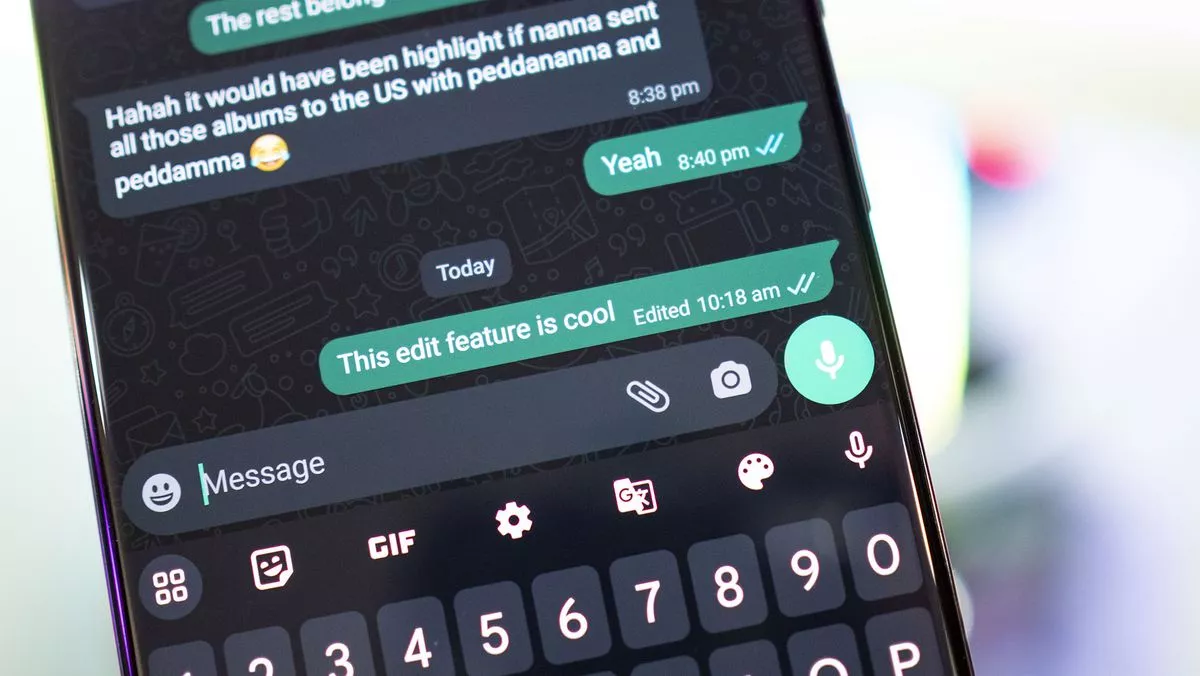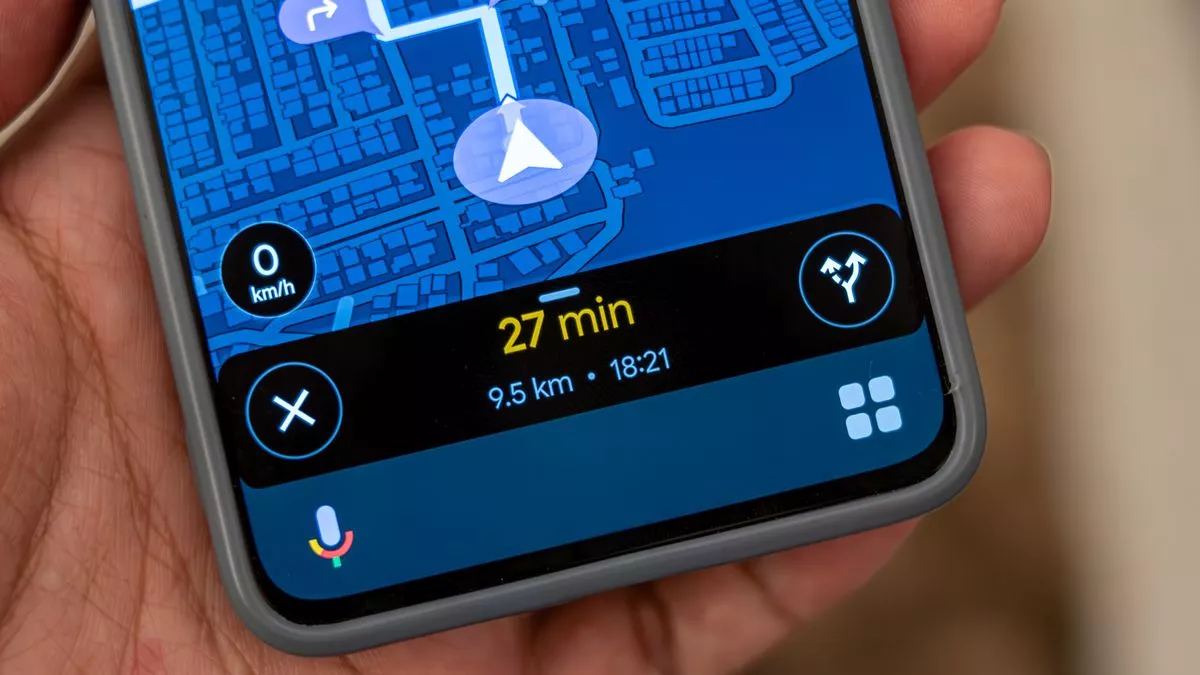O que você precisa saber
- O Android Auto agora exibe edifícios 3D automaticamente, ao contrário do Google Maps em telefones, onde você precisa alternar manualmente o recurso.
- O Google Maps mostra edifícios 3D em algumas cidades há mais de uma década, mas antes eles não existiam durante a navegação ponto a ponto.
- Os edifícios 3D no Android Auto só aparecem quando o sistema está no modo claro e, quando alternado para o modo escuro, eles desaparecem.
Uma nova atualização do Android Auto que aprimora a navegação com edifícios 3D já está disponível para mais carros.
9to5Google Notei que o Android Auto agora exibe edifícios em 3D e esse recurso está ativado por padrão. Ao contrário do Google Maps no seu telefone, onde você precisa alternar manualmente entre os edifícios 3D, o Android Auto simplesmente os expõe desde o início.
O Google Maps mostra edifícios em 3D para cidades selecionadas há mais de uma década e você pode ativá-los. No entanto, até agora eles estavam ausentes ao passar do ponto A para o ponto B.
Esta vista deslumbrante é uma virada de jogo, especialmente quando você está explorando uma nova cidade. Ele estava disponível no aplicativo Maps para Android e iOS, mas até hoje o recurso estava ausente no Android Auto.
No entanto, parece que os edifícios 3D no Android Auto só aparecem no modo claro, conforme apontado por 9to5. Mude para o modo escuro e eles desaparecerão. Mas se você retornar ao modo claro (assumindo que seja uma opção no seu carro), os edifícios 3D reaparecerão. Curiosamente, quando esta funcionalidade apareceu pela primeira vez, estes edifícios 3D ainda estavam presos no modo escuro.
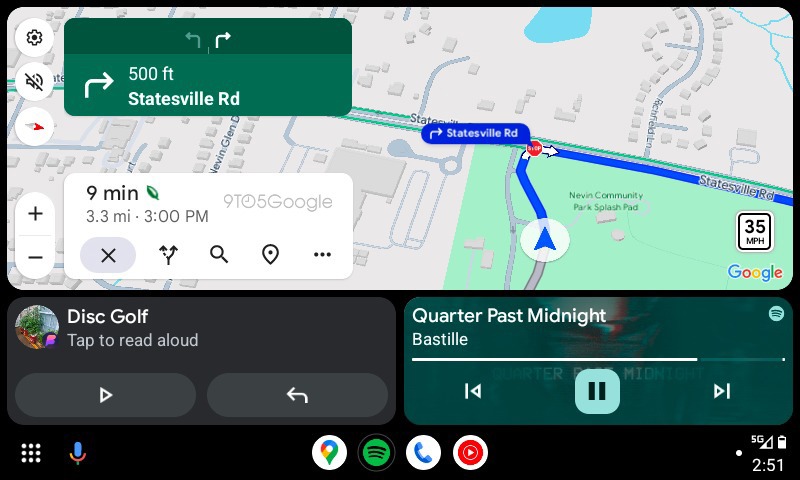
Não é uma revisão completa da navegação do Google Maps, mas a adição desses edifícios 3D é muito legal, especialmente para navegação na cidade. Os contornos dos edifícios são um tanto dimensionados e transparentes, para que você não fique completamente bloqueado por arranha-céus em cidades movimentadas durante a navegação.
Se você deseja desativar os edifícios 3D, basta acessar as configurações do Google Maps e alternar o botão para desativar o recurso.